Win10下Caps Lock鍵失靈無法切換大小寫怎麼辦?大家在使用電腦打字的時候,都是通過Caps Lock鍵來切換英文大寫的,然而最近一位Win10用戶遇到Caps Lock鍵失靈的情況,導致鍵盤無法切換大小寫,而情況比較緊急,又沒辦法立刻購置上新鍵盤,這時候該怎麼辦呢?這時我們可以設置使用其他按鍵進行頂替,具體的操作方法請看下文。
具體如下:
1、按下Win+x,或在開始菜單上單擊右鍵,在彈出的菜單中點擊【控製麵板】;
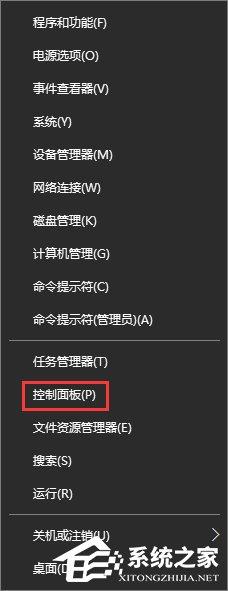
2、在下麵點擊【語言】(如果找不到先將右上角的查看方式改成大/小圖標);
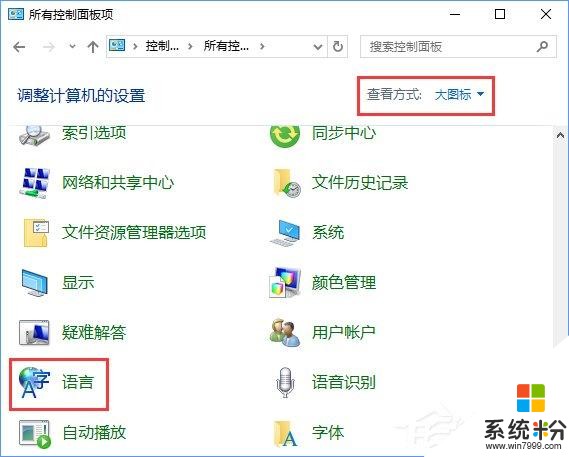

4、打開高級設置後,點擊“更改語言熱鍵”藍色字樣;

5、選擇“按 shift 鍵”,點擊“應用”即可生效。
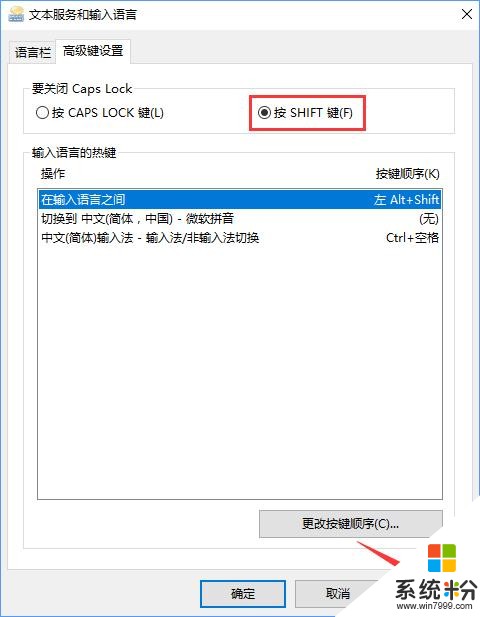
關於Win10下Caps Lock鍵失靈無法切換大小寫的解決辦法就給大家介紹到這邊了,有遇到此情況的小夥伴,可以根據教程步驟,讓shift 鍵來替代Caps Lock鍵。
相關資訊
最新熱門應用

樂速通app官方最新版
生活實用168.55MB
下載
墨趣書法app官網最新版
辦公學習52.6M
下載
光速寫作軟件安卓版
辦公學習59.73M
下載
中藥材網官網安卓最新版
醫療健康2.4M
下載
駕考寶典極速版安卓app
辦公學習189.48M
下載
貨拉拉搬家小哥app安卓版
生活實用146.38M
下載
烘焙幫app安卓最新版
生活實用22.0M
下載
喬安智聯攝像頭app安卓版
生活實用131.5M
下載
駕考寶典科目四app安卓版
辦公學習191.55M
下載
九號出行
旅行交通133.3M
下載